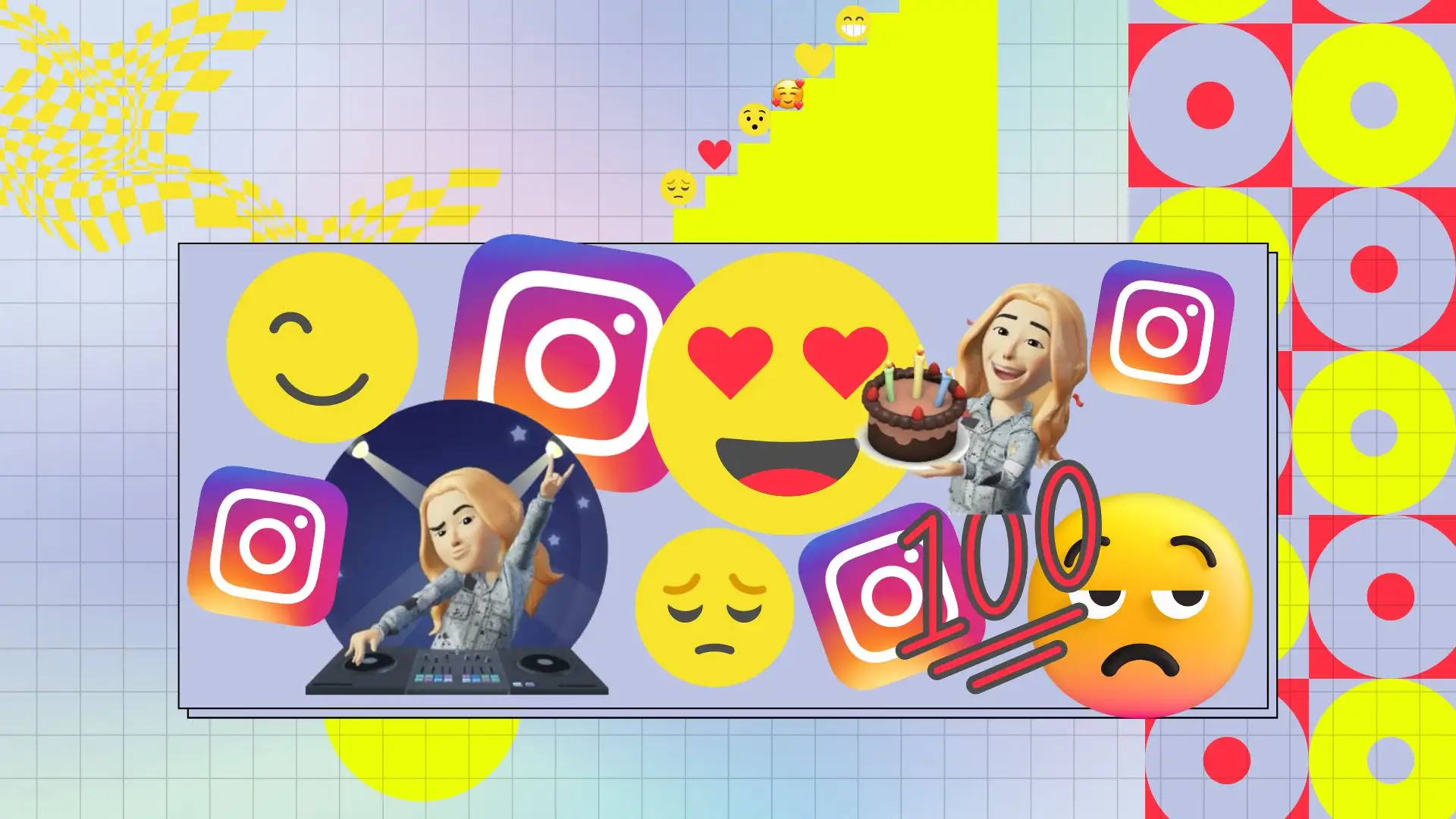Aujourd’hui, je veux vous expliquer comment modifier la liste ennuyeuse des réactions emoji sur Instagram. Nous savons tous qu’Instagram propose un ensemble limité de réactions emoji, telles que le cœur, le rire ou la tristesse. Mais que se passe-t-il si vous souhaitez exprimer des émotions plus spécifiques ou utiliser des emoji plus intéressants ?
Vous pouvez ajouter vos propres emoji qui reflètent mieux vos humeurs et vos réactions au contenu. De cette façon, vous pourrez rendre vos commentaires plus vivants et plus personnels.
En fait, en plus de modifier les réactions des emoji sur Instagram, vous disposez d’un autre moyen intéressant d’exprimer vos émotions : en utilisant un avatar. Un avatar est une image personnalisée que vous pouvez créer dans l’application Instagram.
Vous pouvez personnaliser l’apparence de votre avatar, notamment ses cheveux, la couleur de sa peau, la forme de son visage, ses yeux, ses vêtements, etc.
Comment modifier les réactions des emojis Instagram pour les messages directs à l’aide de l’application mobile ?
La nouvelle fonctionnalité d’Instagram Direct Message est très pratique car elle vous permet de répondre rapidement dans un chat. De cette façon, vous pourrez transmettre votre émotion à votre interlocuteur sans perdre beaucoup de temps. Cependant, pour que cette fonction vous fasse gagner du temps, vous devez modifier la liste des réactions emoji dans les DM Instagram. Cela vous permettra d’appuyer sur l’emoji nécessaire car c’est un accès rapide.
Pour modifier les réactions des emoji dans les DM Instagram sur votre iPhone, vous avez besoin des éléments suivants :
- La première étape pour modifier les réactions des emoji dans les DM Instagram consiste à ouvrir l’application sur votre iPhone .
- Ensuite, vous devez appuyer sur l’icône de message direct .
- Ensuite, sélectionnez le chat souhaité et appuyez sur le message pour voir une liste de réactions emoji. Vous devez appuyer sur l’icône + .
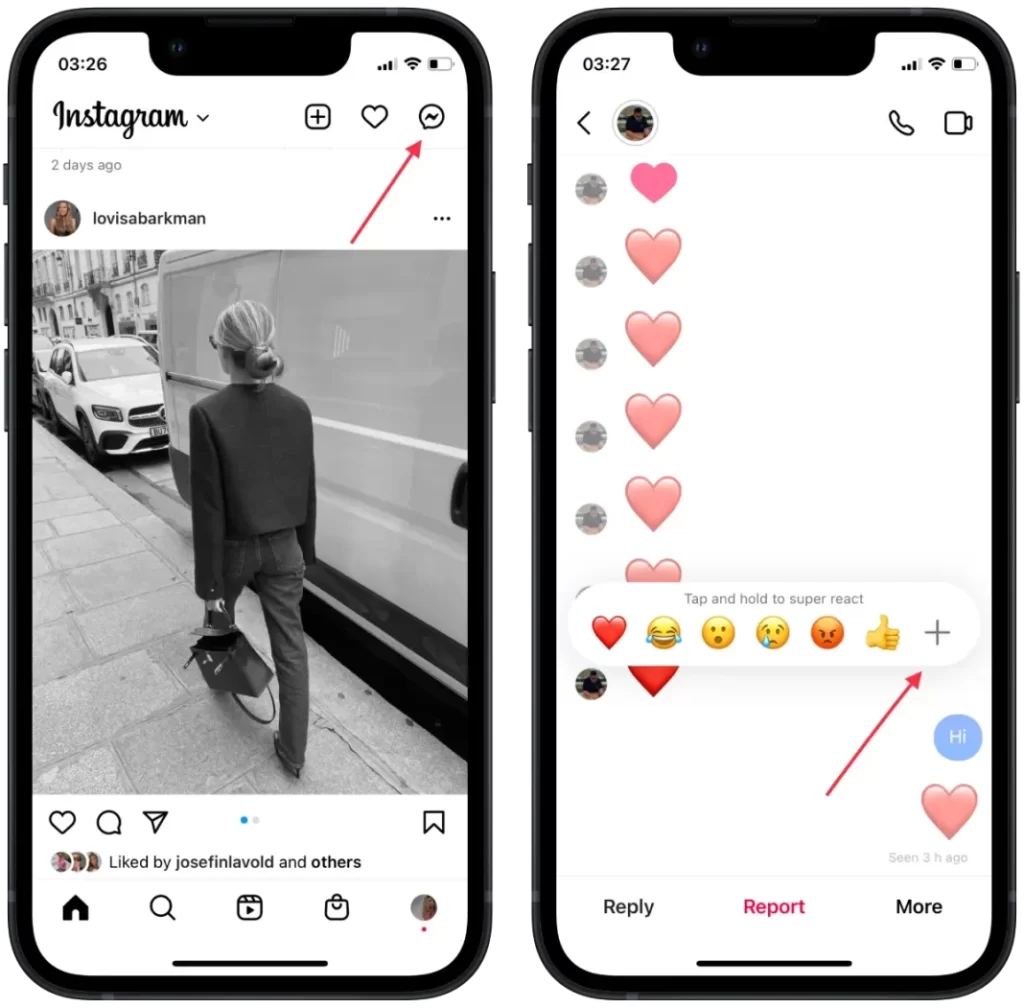
- ensuite l’emoji souhaité .
Ici, vous pouvez personnaliser les six emojis à réponse rapide, y compris l’emoji cœur par défaut. Si vous souhaitez revenir à la configuration d’origine, appuyez sur le bouton « Réinitialiser ». Lorsque vous avez terminé la configuration, appuyez sur le bouton « Terminé ».
Comment modifier les réactions des emojis Instagram pour les messages directs à l’aide du bureau ?
L’envoi de réactions emoji dans Instagram Direct à l’aide d’un Mac est très différent de l’utilisation d’un iPhone ou d’un iPad. Après avoir cliqué sur le message, vous ne verrez qu’un panneau avec tous les emojis possibles. Vous ne verrez pas devant vous une colonne de 6 emojis de votre choix. En utilisant le Mac, vous verrez un panneau avec toutes les émoticônes, qui seront divisées en émoticônes récentes, populaires et tous. Vous ne pourrez pas modifier ou modifier les réponses emoji dans les DM Instagram à l’aide d’un Mac.
Pour sélectionner la réaction emoji sur Mac, vous devez suivre ces étapes :
- La première étape consiste à ouvrir Instagram et à vous connecter à votre compte .
- Après cela, sélectionnez l’icône de message direct dans le coin supérieur droit pour ouvrir vos discussions.
- ensuite sur le chat souhaité, puis juste à côté du message, cliquez sur l’icône emoji pour ouvrir la liste.
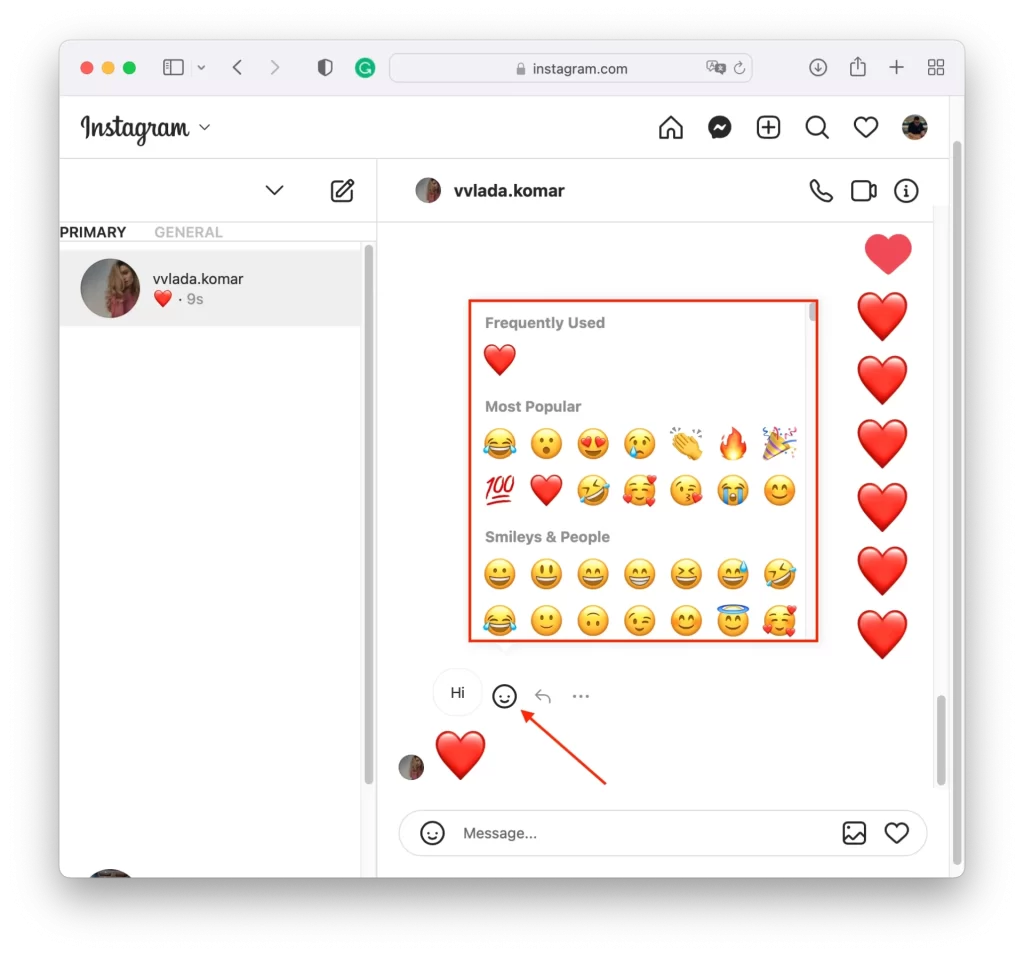
Pour avoir rapidement devant vous la réaction emoji dont vous avez besoin, vous pouvez les utiliser une seule fois. Après cela, ils apparaîtront tout en haut dans la section Récents. Ainsi en utilisant d’autres, les précédents disparaîtront de cette liste. C’est la seule façon de gérer votre liste de réactions emoji avec votre navigateur.
Pourquoi la réaction des emoji dans les DM Instagram ne peut-elle pas être modifiée ?
Il peut y avoir de nombreuses raisons pour lesquelles cette fonctionnalité peut être absente du Direct. Parfois, il y a des emojis, mais ils ressemblent à ceux d’avant la mise à jour. Vous ne pouvez donc pas les modifier mais utiliser uniquement les anciens. Il arrive aussi que cette fonctionnalité soit absente. De ce fait, il n’y a pas de possibilité de mettre une réaction sous forme d’emoji, et il faudra taper le message.
L’une des raisons les plus courantes pour lesquelles les gens ne peuvent pas modifier la réaction des emoji dans Instagram DM sur iPhone est l’application non mise à jour. Pour résoudre cette situation, vous devez ouvrir l’App Store et mettre à jour Instagram. Après cela, essayez à nouveau de modifier la réaction dans Instagram Direct.
Vous pouvez également ouvrir l’application Instagram et mettre à jour la section des paramètres. En haut, vous pouvez avoir un bouton « Mettre à jour la messagerie ». Après quoi, cliquez sur le bouton « Mettre à jour ». Orientez-vous de manière à ce que l’icône Instagram DM dans le coin supérieur droit de l’application se transforme en icône Messenger. Après la mise à jour, vous pouvez personnaliser la réponse emoji dans n’importe quel chat Instagram.
L’utilisation d’un PC ou d’un ordinateur portable dans le navigateur peut également être une situation dans laquelle cette fonctionnalité n’est pas du tout disponible. Pour cela, essayez d’utiliser un autre navigateur. De plus, la situation peut être corrigée si vous videz le cache dans les paramètres du navigateur.
Comment utiliser votre avatar au lieu d’une réaction emoji dans les DM Instagram ?
Vous pouvez non seulement utiliser des réactions lors d’un chat, mais Instagram propose des avatars pour le méta-univers. Les utilisateurs peuvent désormais créer un personnage virtuel pour être leur visage sur les réseaux sociaux de Meta. Les avatars sont conçus pour reproduire la personnalité du propriétaire, y compris ses vêtements et accessoires. De cette façon, vous pouvez laisser des réactions non pas avec des emoji standard, mais avec votre propre avatar.
Dans l’éditeur, vous pouvez choisir la couleur de votre peau, la forme de votre visage, votre coiffure et la couleur de vos cheveux, vos yeux, vos vêtements et votre physique. Vous pouvez même allumer l’appareil photo pour vous laisser guider, pour ainsi dire, par l’original lors de la création. Avec leur aide, l’utilisateur pourra à l’avenir communiquer en réalité virtuelle. Pour l’instant, il est uniquement proposé de les appliquer parmi les autocollants.
Afin de créer votre avatar sur Instagram, suivez ces étapes :
- La première étape consiste à appuyer sur l’icône du hamburger dans le coin supérieur droit d’Instagram .
- ensuite la section Paramètres .
- Ensuite, dans la nouvelle fenêtre, vous devez sélectionner la section Compte .
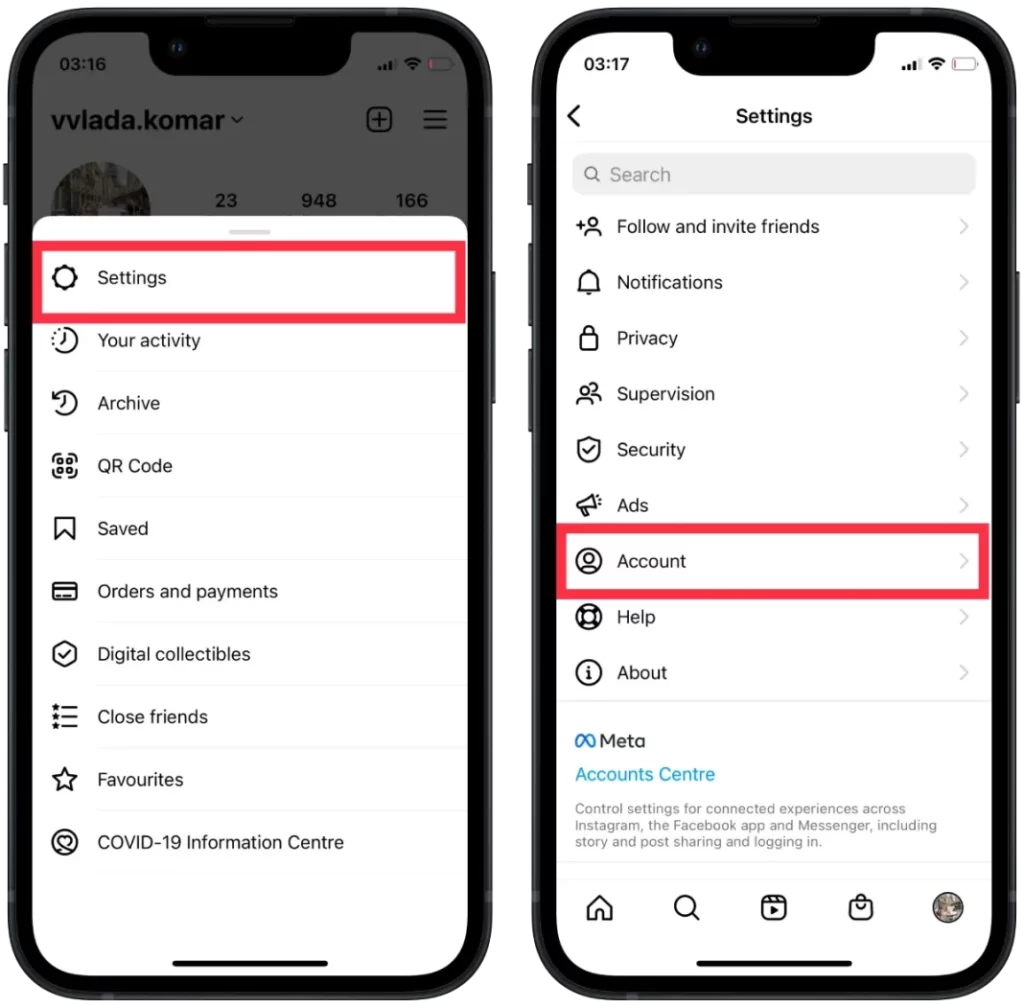
- Après cela, pour commencer à créer, appuyez sur Avatar .
- L’étape suivante consiste à sélectionner votre couleur de peau et votre couleur de cheveux, et à parcourir chaque élément jusqu’à ce que vous créiez votre avatar.
- Après avoir créé votre avatar, appuyez sur Terminé et sélectionnez Enregistrer les modifications .
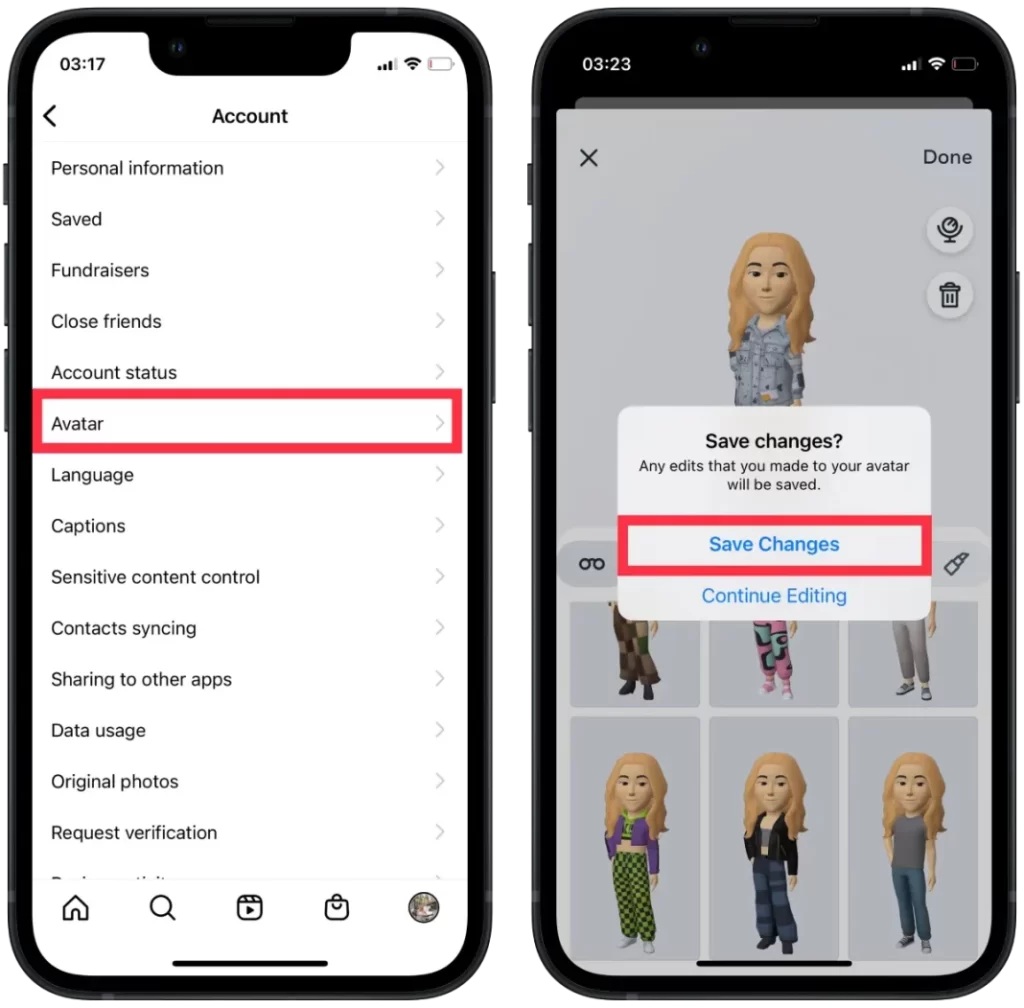
Après ces étapes, votre avatar est prêt. Ce qui est étonnant, c’est que vous pouvez même vous ajouter des rides et dessiner un grain de beauté. Et vous pouvez également choisir une silhouette et ajouter des piercings et des lunettes. Personnaliser votre avatar est une chose amusante à faire.
Pour utiliser votre avatar sur Instagram, suivez ces étapes :
- La première étape consiste à ouvrir un salon de discussion sur Instagram .
- Ensuite, appuyez sur l’icône d’autocollant dans le coin inférieur droit.
- Sélectionnez ensuite Avatar dans la liste.
- Après cela, une grande liste de réactions d’avatar s’ouvrira devant vous .
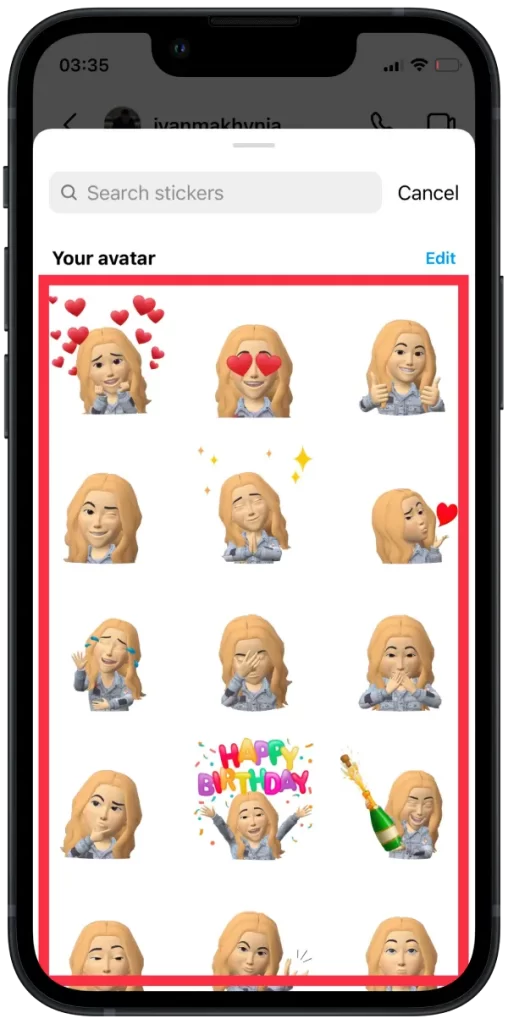
Les avatars 3D sont similaires à Memoji, lancé par Apple en 2018, et Bitmoji sur Snapchat. Contrairement aux applications d’avatar précédentes, Instagram a ignoré l’option permettant de définir le sexe. Au lieu de cela, il existe simplement des options de personnalisation qui reflètent le sexe. C’est comme une version avancée des Sims.
Cela dit, vous pouvez diversifier l’expérience de chat et répondre aux messages de vos avatars, afin que votre contact puisse pratiquement vous voir.
Que faire si vous ne voyez pas d’avatar sur Instagram ?
Il convient de garder à l’esprit que l’avatar sur Instagram est une fonctionnalité relativement nouvelle et que son utilisation peut poser des problèmes. Le plus souvent, le problème réside dans des problèmes de compatibilité. Autrement dit, si vous utilisez une version obsolète du système d’exploitation sur votre appareil (Android ou iOS), certaines nouvelles fonctionnalités d’Instagram peuvent ne pas être disponibles.
Cela peut aussi être un problème technique. Donc, pour résoudre ce problème et pouvoir utiliser l’avatar sur Instagram, vous devez suivre ces recommandations :
Redémarrez l’application
Fermez complètement l’application Instagram, puis rouvrez-la. Parfois, un simple redémarrage peut résoudre des problèmes mineurs et restaurer une fonctionnalité normale. Pour le faire, suivez ces étapes:
- Faites glisser votre doigt depuis le bas pour fermer l’application Instagram sur votre iPhone.
- Faites glisser votre doigt du bas vers la droite pour ouvrir la liste des applications en cours d’exécution.
- Faites glisser votre doigt vers le haut pour fermer l’application Instagram.
- Appuyez sur l’icône Instagram et lancez-la.
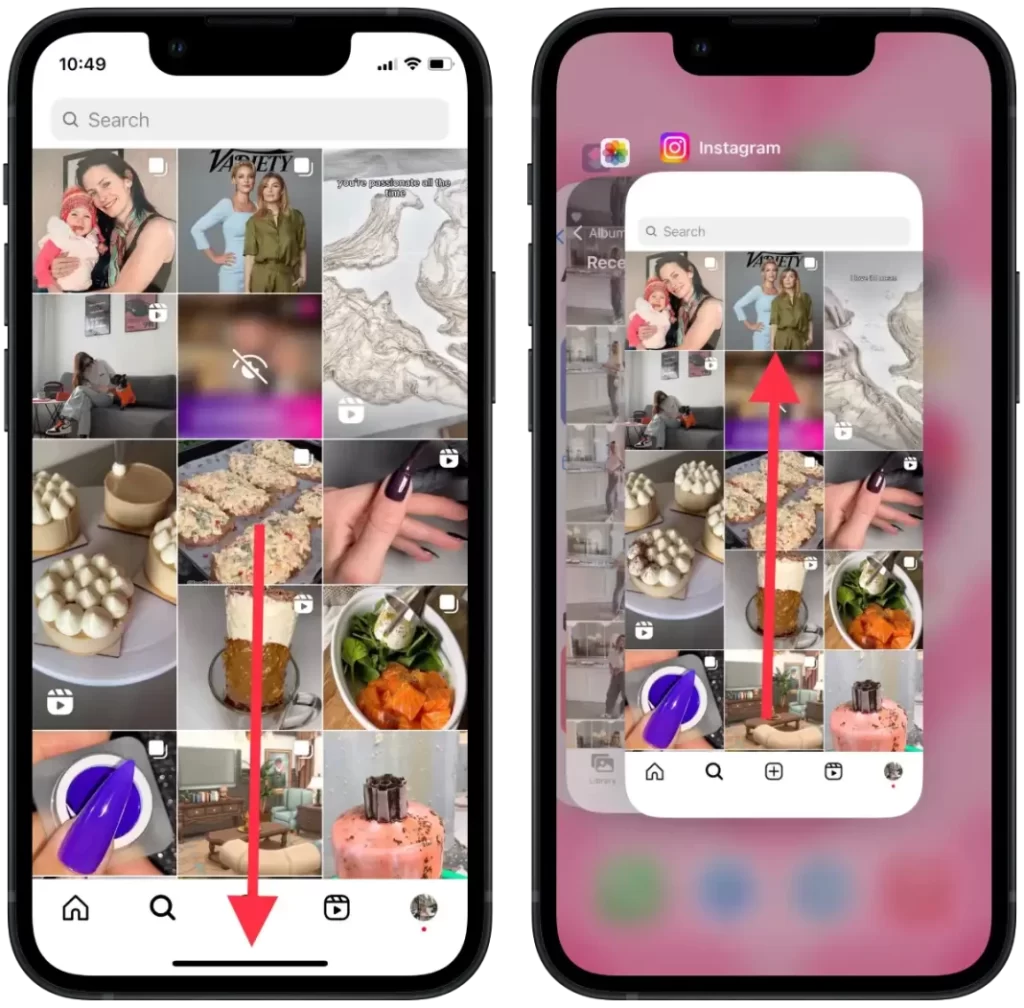
Mettre à jour l’application Instagram
Assurez-vous que la dernière version de l’application Instagram est installée sur votre appareil. Avatar peut ne pas être disponible dans les anciennes versions, la mise à jour de l’application peut donc aider à résoudre le problème. Pour le faire, suivez ces étapes:
- Ouvrez l’ AppStore .
- Appuyez sur l’ icône de votre identifiant Apple dans le coin supérieur droit.
- Trouvez l’application Instagram.
- Appuyez sur le bouton « Mettre à jour ».
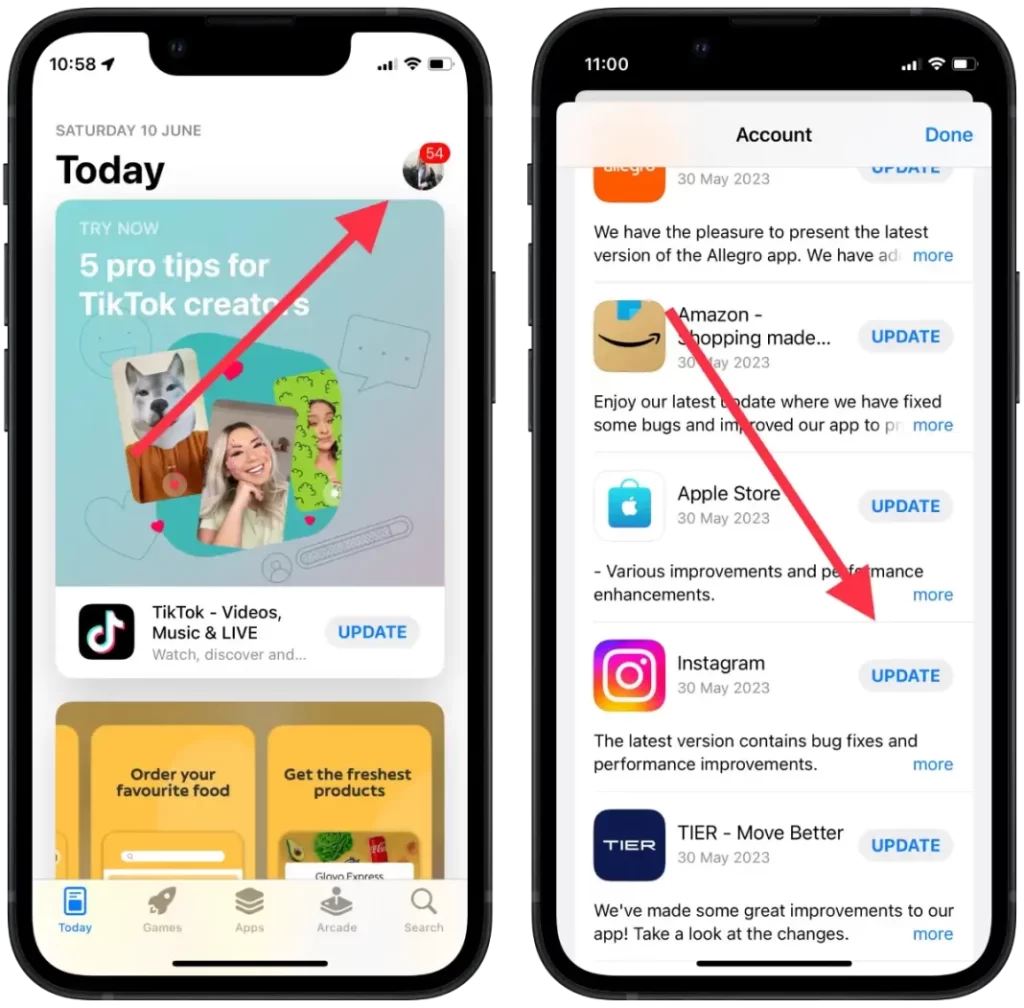
Réinstallez l’application
Si les étapes ci-dessus ne fonctionnent pas, vous pouvez essayer de désinstaller l’application Instagram de votre appareil, puis de la réinstaller depuis l’App Store. Cela peut aider à résoudre tout problème sous-jacent affectant l’affichage des réactions emoji. Pour ce faire, procédez comme suit :
- Appuyez et maintenez l’icône de l’application Instagram.
- Sélectionnez « Supprimer l’application » dans la liste déroulante.
- Appuyez sur « Supprimer l’application ».
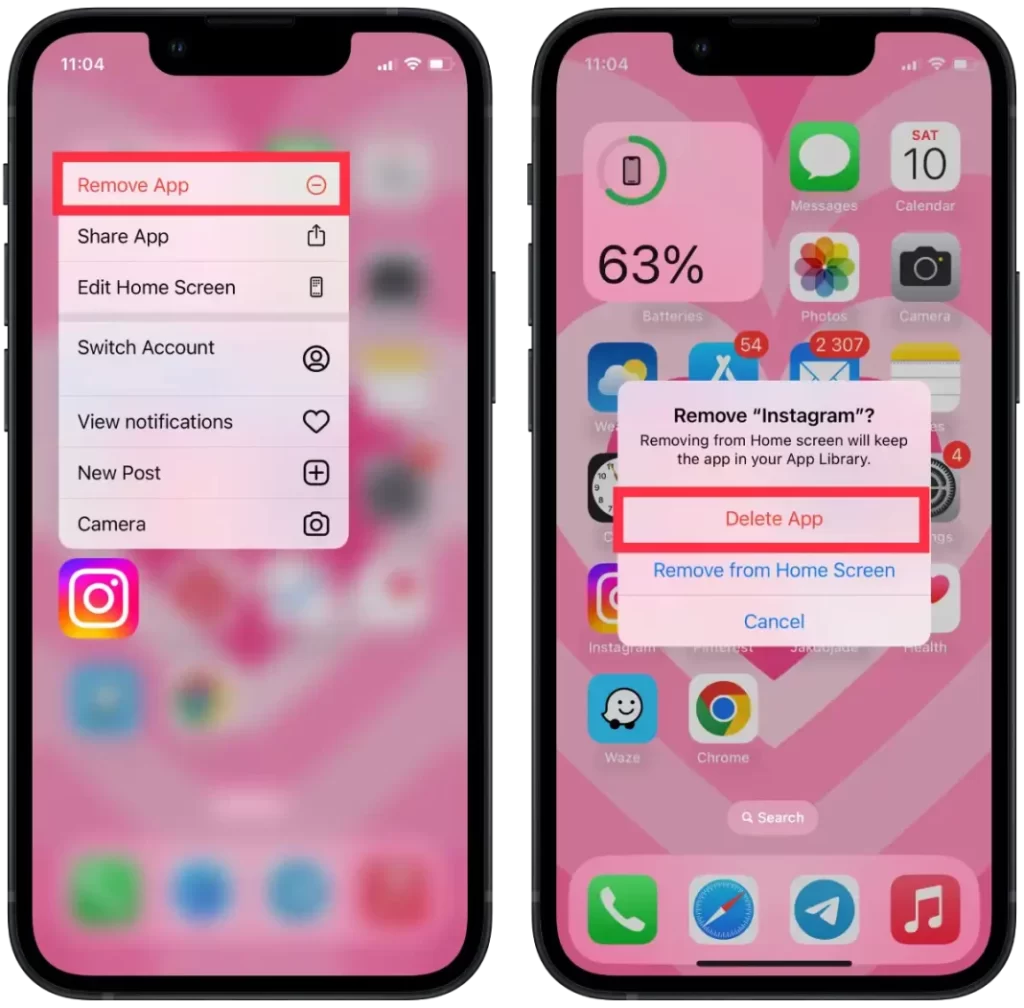
- Dans l’AppStore, recherchez l’application Instagram.
- Tapez Instagram dans la recherche.
- Appuyez ensuite sur l’icône « Obtenir ».
Si aucune des solutions ci-dessus ne fonctionne, il est conseillé de contacter l’équipe d’assistance d’Instagram pour obtenir de l’aide. Ils peuvent fournir des étapes de dépannage spécifiques en fonction de la configuration de votre compte et de votre appareil.